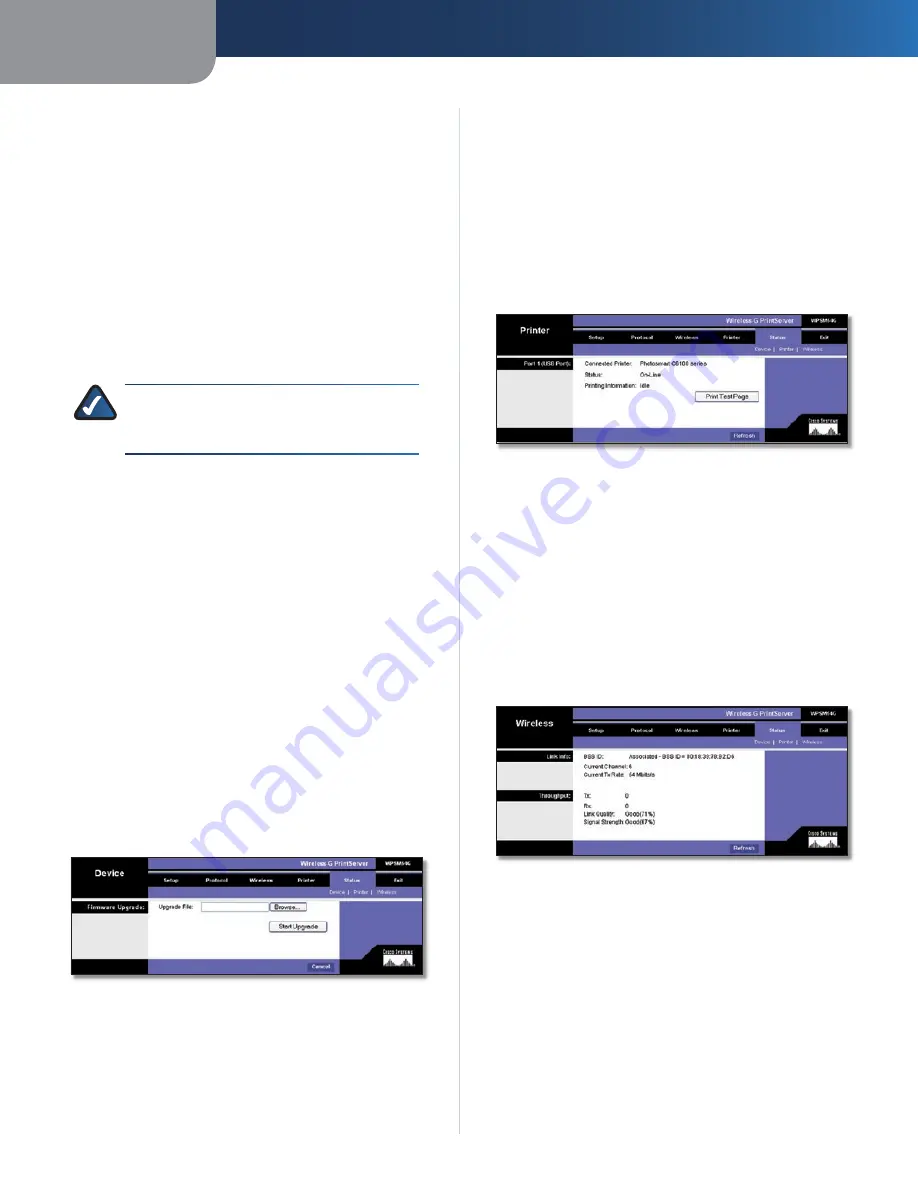
Capitolo 3
Configurazione avanzata
11
Wireless-G PrintServer
Upgrade
(Aggiorna) L'aggiornamento del firmware può
essere eseguito solo quando PrintServer è collegato alla
rete tramite la porta Ethernet Se si desidera aggiornare il
firmware di PrintServer, attenersi alle istruzioni riportate
di seguito:
Visitare il sito Web di Linksys all'indirizzo
1
http://www linksys com
Selezionare
2
Support
(Assistenza), quindi
Download
Cercare il nome del prodotto e scaricare il firmware più
recente per PrintServer
Estrarre il file del firmware sul computer
3
Scollegare l'alimentazione di PrintServer
4
Collegare un cavo di rete Ethernet alla porta Internet
5
di PrintServer Collegare l'altra estremità del cavo a una
delle porte Ethernet locali sul router
NOTA:
per aggiornare il firmware di PrintServer,
quest'ultimo deve essere fisicamente collegato
al router
Aprire il browser Web del PC
6
Nel campo
7
Indirizzo
, immettere l'indirizzo IP di
PrintServer Se non si conosce l'indirizzo IP, fare doppio
clic sull'icona PrintServer Utility (Utilità PrintServer)
L'indirizzo IP di PrintServer verrà visualizzato nella
schermata
Print Server Information
(Informazioni sul
server di stampa)
Nella schermata di accesso, immettere
8
admin
nel campo
User Name
(Nome utente) Quindi
immettere la password nel campo
Password
Fare clic sul pulsante
OK
Fare clic sulla scheda
9
Status
(Stato)
Fare clic sulla scheda
10
Device
(Periferica) Fare clic sul
pulsante
Aggiorna
Viene visualizzata la schermata
Firmware Upgrade
(Aggiornamento firmware)
Aggiornamento firmware
Immettere il percorso del file del firmware o fare clic
11
sul pulsante Browse (Sfoglia) per trovare il file
Fare clic sul pulsante
12
Start to Upgrade
(Avvio
aggiornamento) e seguire le istruzioni visualizzate
sullo schermo
Status (Stato) > Device (Periferica) - Firmware Upgrade (Aggiornamento
firmware)
Una volta terminato l'aggiornamento del firmware di
PrintServer, attenersi alle istruzioni riportate di seguito:
Scollegare l'alimentazione di PrintServer
1
Scollegare il cavo di rete Ethernet da PrintServer e dal
2
router
Collegare l'alimentazione a PrintServer PrintServer
3
dovrebbe automaticamente ricollegarsi alla rete
wireless
Fare clic sul pulsante
Refresh
(Aggiorna) per aggiornare i
dati visualizzati sullo schermo
Status (Stato) > Printer (Stampante)
La schermata
Device
(Periferica) visualizza le impostazioni
correnti di PrintServer In questa schermata non è
possibile modificare alcun valore Fare clic sul pulsante
Refresh
(Aggiorna) per aggiornare i dati visualizzati sullo
schermo
Status (Stato) > Printer (Stampante)
Porta 1 (porta USB)
Print Test Page
(Stampa pagina di prova) Fare clic sul
pulsante
Print Test Page
(Stampa pagina di prova) per
stampare una pagina di prova sulla stampante collegata
Fare clic sul pulsante
Refresh
(Aggiorna) per aggiornare i
dati visualizzati sullo schermo
Status > Wireless (Stato > Wireless)
La schermata
Wireless
visualizza le informazioni sullo
stato della connessione wireless di PrintServer In questa
schermata non è possibile modificare alcun valore Fare
clic sul pulsante
Refresh
(Aggiorna) per aggiornare i dati
visualizzati sullo schermo
Status > Wireless (Stato > Wireless)
Link Info (Info collegamento)
Di seguito vengono riportati l'indirizzo MAC del router
wireless associato o il punto di accesso, l'impostazione del
canale e la velocità di trasmissione
Throughput (Velocità effettiva)
Di seguito vengono riportati la velocità effettiva di
trasmissione e ricezione, la qualità del collegamento e la
potenza del segnale
Fare clic sul pulsante
Refresh
(Aggiorna) per aggiornare i
dati visualizzati sullo schermo
Esci
Fare clic sulla scheda
Exit
(Esci) per chiudere l'utilità basata
sul Web
Summary of Contents for WPSM54G - Wireless-G PrintServer With Multifunction Printer Support Print Server
Page 1: ...USER GUIDE Wireless G PrintServer Model WPSM54G EU ...
Page 36: ...BENUTZERHANDBUCH Wireless G Druckserver Modell WPSM54G DE ...
Page 71: ...GUÍA DEL USUARIO Servidor de impresión Wireless G Modelo WPSM54G ES ...
Page 106: ...GUIDE DE L UTILISATEUR Serveur d impression sans fil G Modèle WPSM54G FR ...
Page 141: ...GUIDA PER L UTENTE Wireless G PrintServer Modello WPSM54G IT ...
Page 176: ...GEBRUIKERSHANDLEIDING Wireless G afdrukserver Model WPSM54G NL ...
Page 211: ...MANUAL DO UTILIZADOR Servidor de impressão sem fios G Modelo WPSM54G PT ...
















































